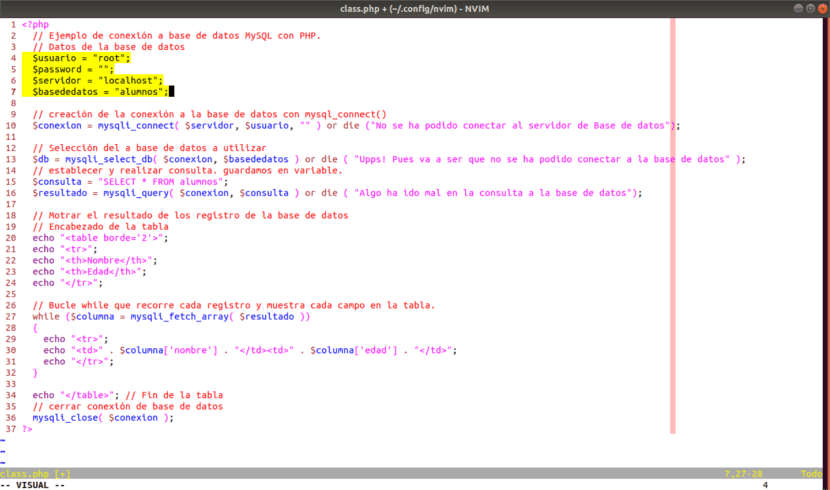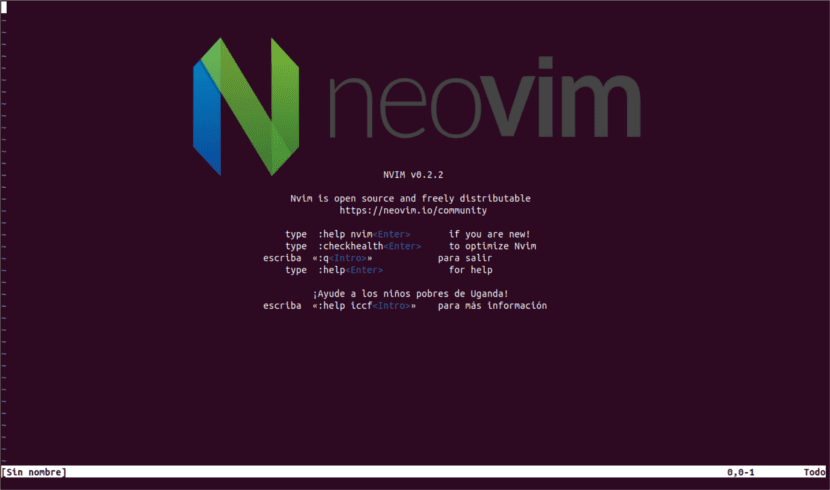
পরবর্তী নিবন্ধে আমরা নীওভিমের দিকে একবার নজর দিতে চলেছি। সম্পর্কে ভিম কোডের একটি কাঁটাচামচ। প্রোগ্রামটি কনফিগারেশন সম্ভাবনার জন্য আরও ভাল ব্যবহারকারীর অভিজ্ঞতার সাথে আমাদের ভিমের ভালটি এনেছে। যদি কেউ এখনও জানেন না, তবে অবশ্যই বলতে হবে যে ভিম মোডের উপর ভিত্তি করে একটি টেক্সট সম্পাদক। এটি ভি এর উন্নতি হিসাবে জন্ম হয়েছিল (1976)। এর ইন্টারফেস গ্রাফিকাল নয়, তবে পাঠ্য-ভিত্তিক। যদিও গ্রাফিকাল ইন্টারফেস সহ বেশ কয়েকটি বাস্তবায়ন রয়েছে যেমন জিভিম। হাতের সম্পাদক হলেন Vim জন্য সরাসরি প্রতিস্থাপন। আপনি যদি ভিম ব্যবহারকারী হন তবে আপনি নিজেকে নিওভিমের সাথে স্বাচ্ছন্দ্য বোধ করবেন।
এই সম্পাদক কমান্ডের মাধ্যমে কিবোর্ড দিয়ে সবকিছু নিয়ন্ত্রণ করা যায়। প্রথমে তাদের সমস্ত মনে রাখা কিছুটা কঠিন মনে হতে পারে এবং প্রথমে এটি। তবে এটি সত্য যে এগুলি যৌক্তিক উপায়ে সংগঠিত হয় এবং শেষ পর্যন্ত তারা নিজেরাই বেরিয়ে আসে। প্রোগ্রামটি পাঠ্য সম্পাদনা করা সহজ করে দেবে, পুনরাবৃত্ত কাজগুলি স্বয়ংক্রিয় করতে দেয়। বিরক্তিকর কাজগুলি কেবল কয়েকটি কী দিয়ে করা যেতে পারে।
নিওভিমের সাধারণ বৈশিষ্ট্য
- The ডিফল্ট সেটিংস আপনি অবিলম্বে এটি ব্যবহার করতে পারেন।
- Un টার্মিনাল এমুলেটর.
- সম্পাদক আমাদের এমন একটি এপিআই সরবরাহ করে যা অনুমতি দেয় যে কোনও ভাষা থেকে নেওভিমের সাথে যোগাযোগ প্রোগ্রামিং, নিরাপদে এবং asynchronously।
- আধুনিক টার্মিনাল ফাংশন যেমন কার্সার স্টাইল, ফোকাস ইভেন্টস, বন্ধনীতে আটকানো ইত্যাদি
- আমি ইতিমধ্যে লিখেছি, এটি হয় খুব কনফিগারযোগ্য। এটি বলা যেতে পারে যে আপনি নিজের সম্পাদক তৈরি করছেন। আপনি এটি সেট আপ করা শেষ করার পরে, আপনার একটি কাস্টম সম্পাদক থাকবে যা আপনার নির্দিষ্ট চাহিদা পূরণ করে।
- তার আচরণ প্লাগইনগুলির মাধ্যমে প্রসারণযোগ্য। আপনি যদি ভিম ব্যবহারকারী হন তবে আপনি এটি করতে পারেন একই প্লাগইন ব্যবহার চালিয়ে যান, প্লাস সেগুলি যা নিওভিমের জন্য গড়ে তুলেছে। এবং যদি আপনি আপনার জন্য কোনও প্লাগইন খুঁজে না পান এবং সাহস করে থাকেন তবে আপনি আপনার পছন্দসই ভাষা ব্যবহার করে নিজের তৈরি করতে পারেন।
- উপরন্তু, এটি আমাদের অফার করবে অন্য কোনও কোড সম্পাদক হিসাবে একই বৈশিষ্ট্যযেমন: অটো সমাপ্তি, বানান পরীক্ষা, ট্যাবস, সিনট্যাক্স রঙিন, নিয়মিত প্রকাশের সাথে অনুসন্ধান এবং প্রতিস্থাপন ইত্যাদি etc.
El প্রকল্প উত্স কোড আমরা এটি উপলব্ধ খুঁজে পেতে পারেন গিটহাব পৃষ্ঠা সম্পাদক থেকে।
উবুন্টুতে নিওভিম ইনস্টলেশন
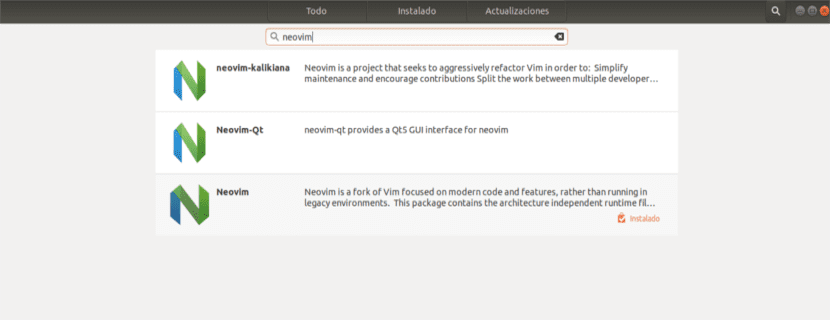
আমরা এই সম্পাদকটি বিভিন্ন উপায়ে ইনস্টল করতে পারি। সবচেয়ে সহজ হল সম্পাদন করা থেকে ইনস্টলেশন সফ্টওয়্যার বিকল্প উবুন্টু থেকে। সর্বশেষতম সংস্করণ আপনার করতে হবে নিওভিম পিপিএ যুক্ত করুন। টার্মিনালে নিম্নলিখিত কমান্ডটি চালান (Ctrl + Alt + T):
sudo apt-add-repository ppa:neovim-ppa/stable
তারপরে আপনাকে প্যাকেজগুলি আপডেট করতে হবে এবং একই টার্মিনালটিতে টাইপ করে Neovim ইনস্টল করতে হবে:
sudo apt-get update sudo apt-get install neovim
উভয় বিকল্প প্রোগ্রামের একই সংস্করণ ইনস্টল করবে। যদি আমরা সিস্টেমে কোনও কিছু ইনস্টল করতে না চাই তবে আপনি এটি ব্যবহার করতে পারেন Neovim। অ্যাপ্লিকেশন ফাইল। এটি পেতে, আপনার কার্ল ইনস্টল করা প্রয়োজন। আপনার এই সরঞ্জামটি রয়েছে কিনা তা নিশ্চিত করার পরে টার্মিনালে (Ctrl + Alt + T) টাইপ করুন:
curl -LO https://github.com/neovim/neovim/releases/download/nightly/nvim.appimage chmod u+x nvim.appimage
একবার ডাউনলোড হয়ে গেলে এবং প্রয়োজনীয় অনুমতি নিয়ে, আমরা একই টার্মিনালে টাইপ করে সম্পাদকটি চালু করতে পারি:
./nvim.appimage
উপরের যে কোনও বিকল্পের পরে, আমরা এখন এই ভিএম-ভিত্তিক সম্পাদকটি ব্যবহার করতে পারি। কার দরকার তা খুঁজে পেতে পারে সব সম্ভাব্য ইনস্টলেশন সংক্রান্ত নথিপত্র প্রকল্পের গিটহাব পৃষ্ঠায়।
এটি অবশ্যই বলা উচিত যে এই প্রোগ্রামটি রয়েছে অনেক কনফিগারেশন সম্ভাবনা, তাই দিয়ে যান অফিসিয়াল ডকুমেন্টেশন বা বিভাগ দ্বারা ব্যবহারকারী ম্যানুয়াল এটি আমাদের সম্পাদককে আমরা ডিফল্টরূপে যা পাই তার থেকে অনেক বেশি সুন্দর এবং বন্ধুত্বপূর্ণ দেখায়।
নিওভিম সেট আপ করা হচ্ছে
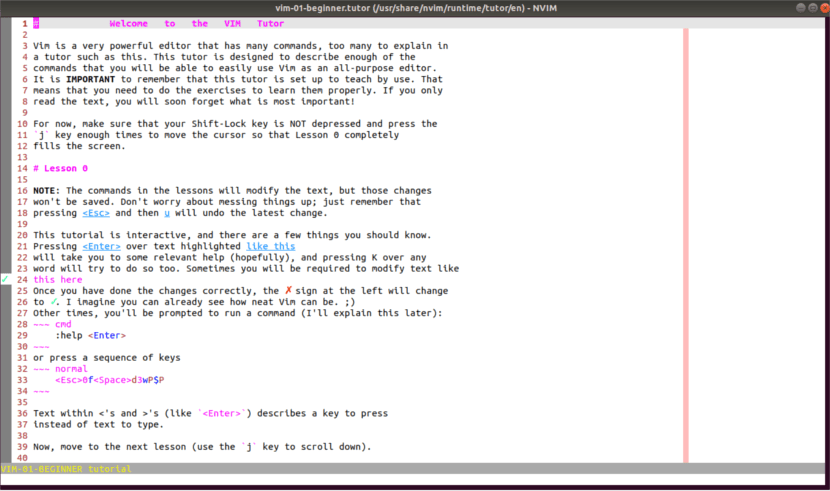
নিওভিমের মধ্যে রয়েছে ক ইন্টারেক্টিভ টিউটোরিয়ালকমান্ড চালান : শিক্ষিকা এটি শুরু করতে।
আপনি যদি নিওভিম বন্ধ করেন তবে সেশনে আপনার সমস্ত সেটিংস নষ্ট হয়ে যাবে। তাদের বজায় রাখার জন্য init.vim ফাইলযা প্রতিবার নেওভিম শুরু হওয়ার পরে লোড হয়। আপনি যদি ভিম ব্যবহার করেন তবে এই ফাইলটি ভিআইএম .vimrc ফাইল হিসাবে একই ফাংশন পরিবেশন.
এই কনফিগারেশন ফাইল এটি ~ / .config / nvim / init.vim এ অবস্থিত। এটি উপস্থিত না থাকলে এটি তৈরি করুন। কনফিগারেশন ফাইলটি খুব বড় আকারের হয়ে উঠতে পারে, তাই আপনি যা কিছু রেখেছিলেন তাতে ডকুমেন্ট করার চেষ্টা করুন। মন্তব্যগুলি with এর সাথে যুক্ত করা যেতে পারে « আমরা পেতে সক্ষম হবে এই কনফিগারেশন ফাইল সম্পর্কে আরও তথ্য মধ্যে উইকি প্রোগ্রামের।